'指定セルのコピーを直接貼り付けする
Range("A1").Cut Range("A3")
'切り取り先の選択
Range("A2").Select
'選択セルをクリップボードにコピー
Selection.Cut
'貼り付け先の選択
Range("A5:A6").Select
'コピーデータを貼り付ける
ActiveSheet.Paste
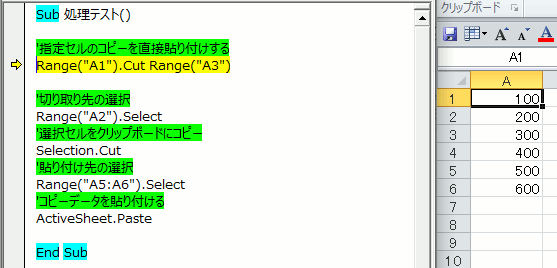
セルの切り取りは「Cut」を使用します
「Copy」と同様に引数に移動先のセルアドレスを指定すると、その位置に切り取ったセルデータを移動します
(Copyメソッドはこちらから)
引数を省略すると、クリップボードにデータは貼り付けられます
基本的には1つ目の1行コードで実行してもらえばいいです
なお、切り取りを実行するセル範囲は連続している必要があり、複数の選択範囲になっているとエラーが発生します
2つ目の例コードはマクロの記録に出てくるコードで、実際のExcelでの操作の動きになるのでイメージがしやすく作りやすいかもしれません
可読性を上げるために、こちらをあえて使用するのもいいと思います
切り取るセルを切り取ってから、貼り付けしたいセルを選択してその範囲に貼り付けを実行します
切り取りは、元のセルが移動する形になるので全ての情報が貼り付けされます
なお、コピーと違って元のセルがクリアされる形になるので「Copy」で使用した最後のコピーモードを終了する構文は必要ありません(貼り付け実行時に点線が消える)
2つ目の例コードで貼り付け先が範囲選択になっていますが、実際に貼り付けられるデータは1セル分です
これは切り取ったセル自体が貼り付けられるので、1セルの切り取りをしている状態であれば貼り付けられるのも1セル分になるためです
もし、切り取るセルを複数の範囲に貼り付けたい場合はCopyを使用してデータを範囲に貼り付けてから、元のセルをClearで消去するような処理を組んでください